نحوه انتقال پیامها از اکانت دیگر ایمیل به جیمیل
چطور همه اطلاعات را از اکانتی دیگر وارد جیمیل کنیم؟
اگر به تازگی وارد اکانت جدید جیمیل شدهاید و قصد دارید تمام ایمیلهای قدیمی خود را به اکانت جدید انتقال دهید، با ما همراه باشید.
برای شروع کار، وارد اکانت جیمیل شوید و بر روی Settings بزنید.
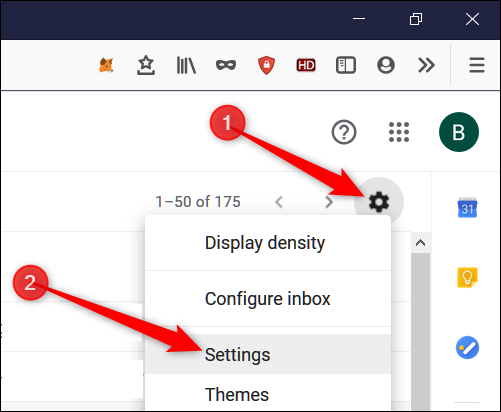
بر روی تب Accounts and Import کلیک کرده و Import Mail and Contacts را انتخاب کنید.

یک پنجره جدید باز خواهد شد. آدرس ایمیل خود را در قسمت ارائه شده وارد کنید و روی Continue بزنید.
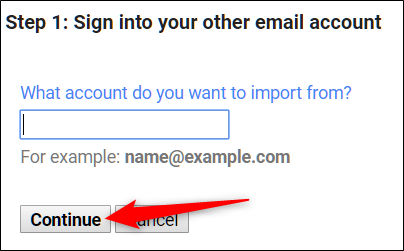
پس از قبول شرایط، مجددا روی Continue بزنید.
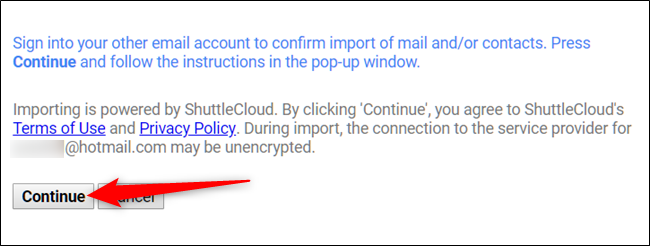
یک پنجره جدید باز خواهد شد. اطلاعات خود را وارد کرده و روی next بزنید تا به مرحله بعدی بروید.
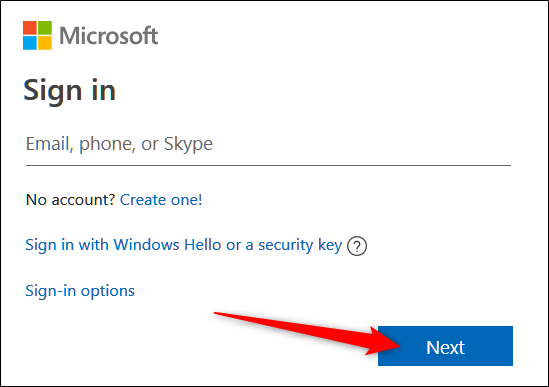
بر اساس سرویس ایمیلی که استفاده کردهاید، برای دسترسی به ایمیل خود باید به این ابزار مجوزهای مختلف بدهید. پس از اتمام، روی Yes بزنید.
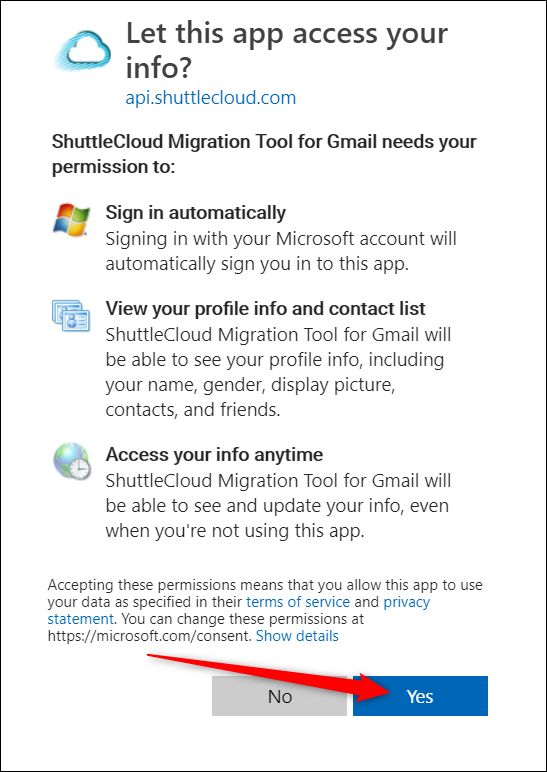
اگر با موفقیت به ایمیل خود دسترسی پیدا کردید، باید پیام زیر را مشاهده کنید. برای ادامه پنجره را ببندید.
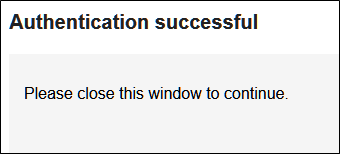
بعد از بستن پنجره دوم، باید انتخاب کنید که چه اطلاعاتی وارد حساب جیمیل شما شود. پس از اتمام این پروسه تمام مخاطبین و ایمیلهای اکانت قبلی شما به اکانت جیمیل فعلی منتقل میشوند و قادر به تعامل با آنها خواهید بود. در نظر داشته باشید که آرشیو ایمیلهایی که از اکانت قبلی شما به اکانت جیمیل جدیدتان منتقل میشود، فقط شامل آرشیو ۳۰ روز گذشته ایمیلهایتان خواهد بود. کادرهای مربوط به خود را علامت بزنید و سپس روی Start Import کلیک کنید.
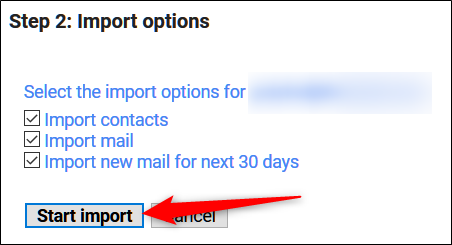
بعد از کلیک بر روی گزینه Start Import، انتقال موارد انتخابی به جیمیل شروع میشود. این فرایند میتواند در فاصله زمانی بین دو ساعت تا دو روز طول بکشد.
برای اتمام روی OK بزنید، سپس پنجره را ببندید.
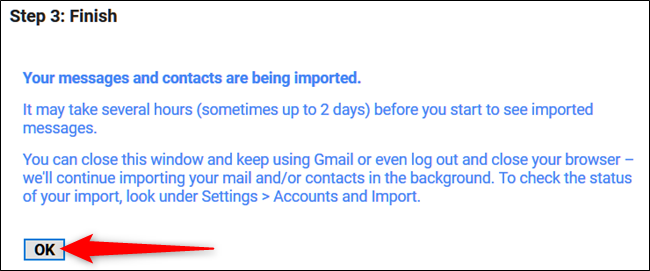
شما میتوانید وضعیت جیمیل خود را از طریق مسیر Settings cog > Settings > Accounts and Import بررسی کنید.
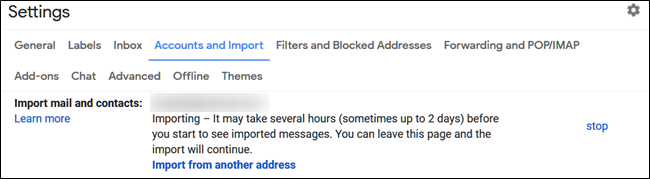
زمانی که انتقال موارد انتخابی به پایان رسید، همه موارد انتقال یافته در جیمیل قابل مشاهده خواهد بود.
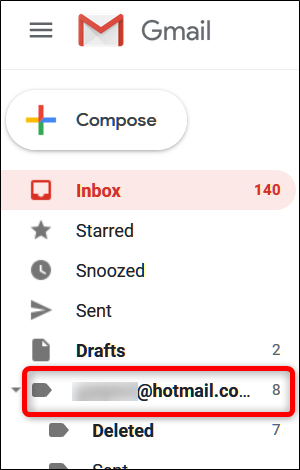
مخاطبین خود را میتوانید از طریق آدرس contacts.google.com پیدا کنید.
اگر به طور اتفاقی از ایمیل اشتباه استفاده کردهاید و میخواهید انتقال را متوقف کنید، از طریق تنظیمات روی Accounts and Import و Stop بزنید.
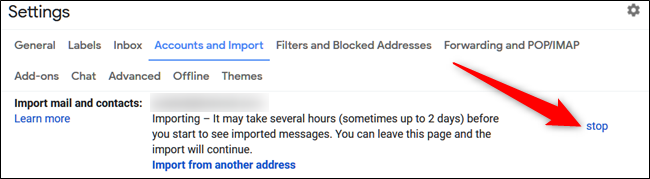
یک پیام تأیید ظاهر میشود. بر روی OK کلیک کنید تا روند کار متوقف شود.
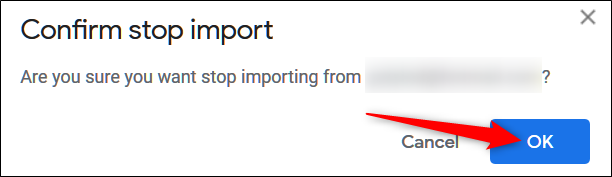
دیگر لازم نیست نگران از دست دادن پیامهای قدیمی و یا گم شدن پیامهای جدید خود باشید. با استفاده از روش بالا مخاطبین خود را از تغییر آدرس ایمیل مطلع کنید.
